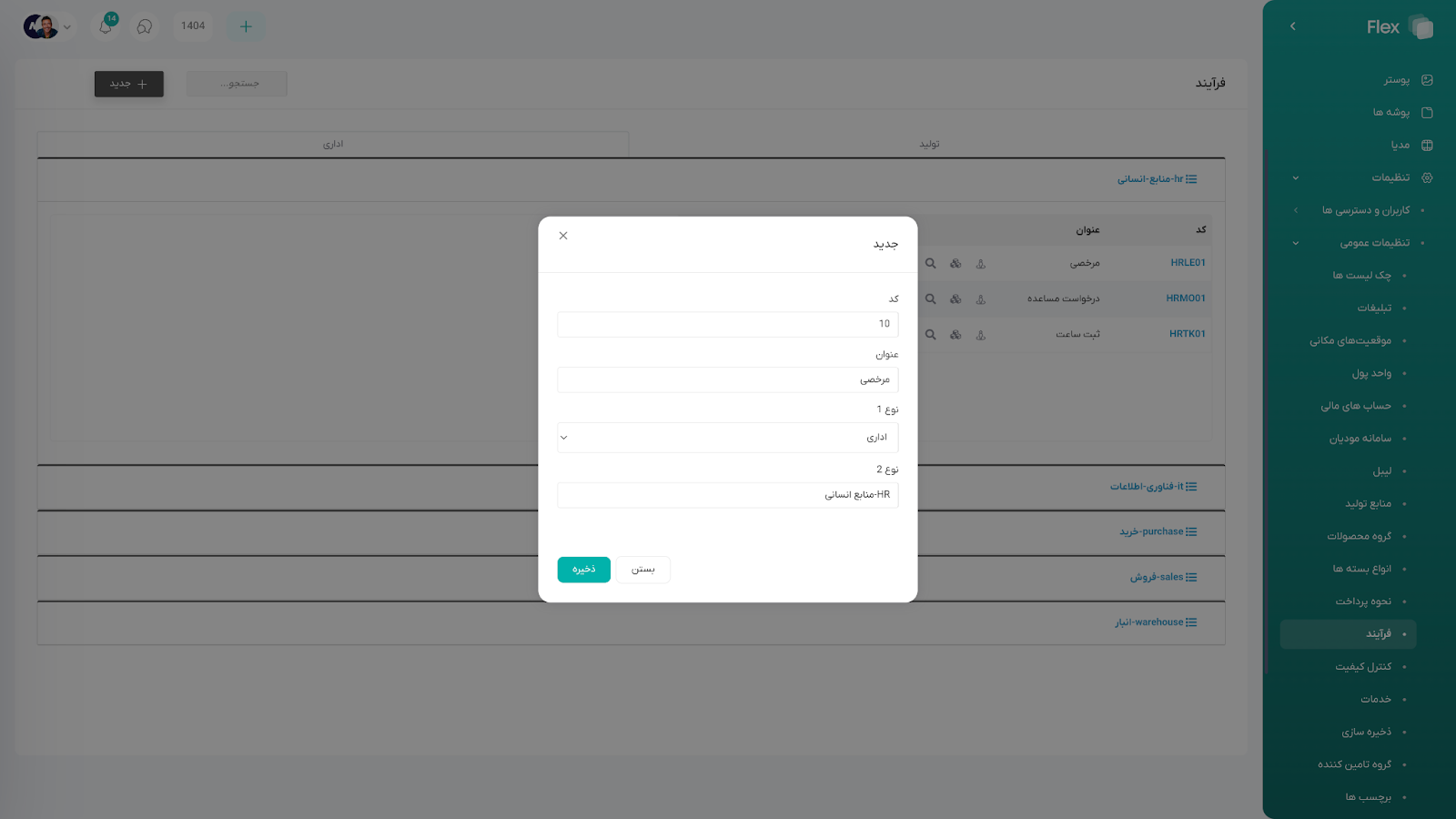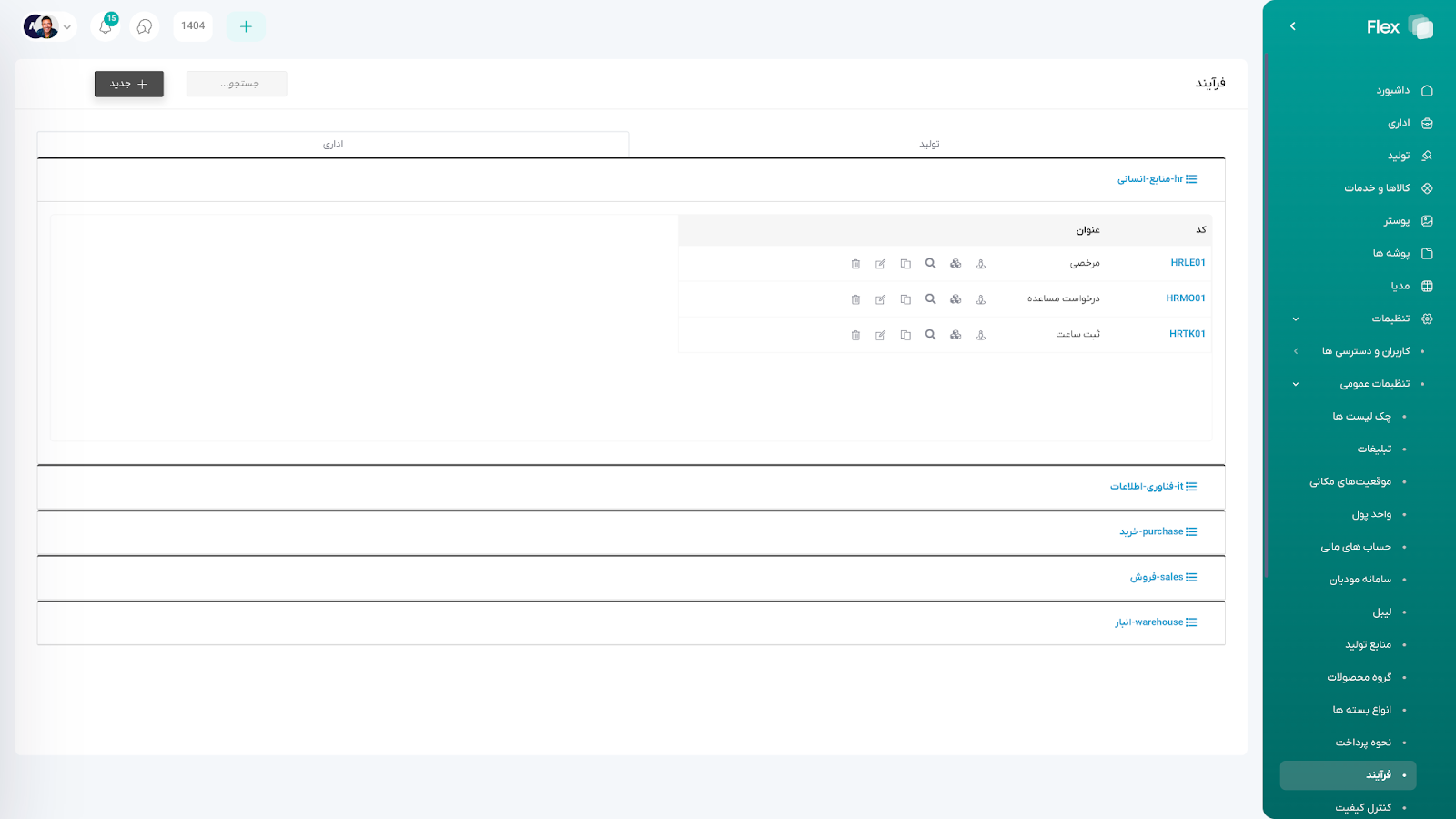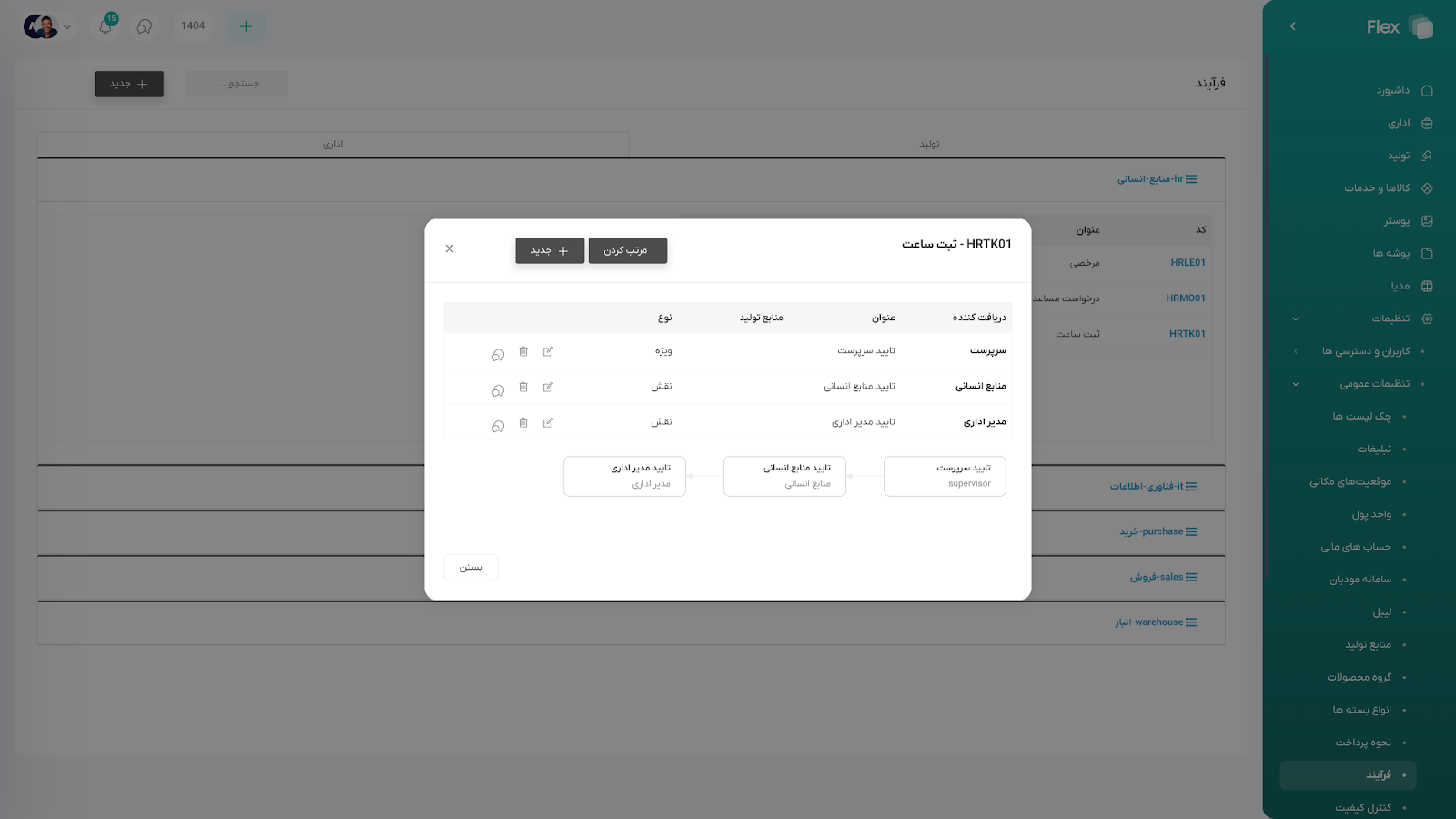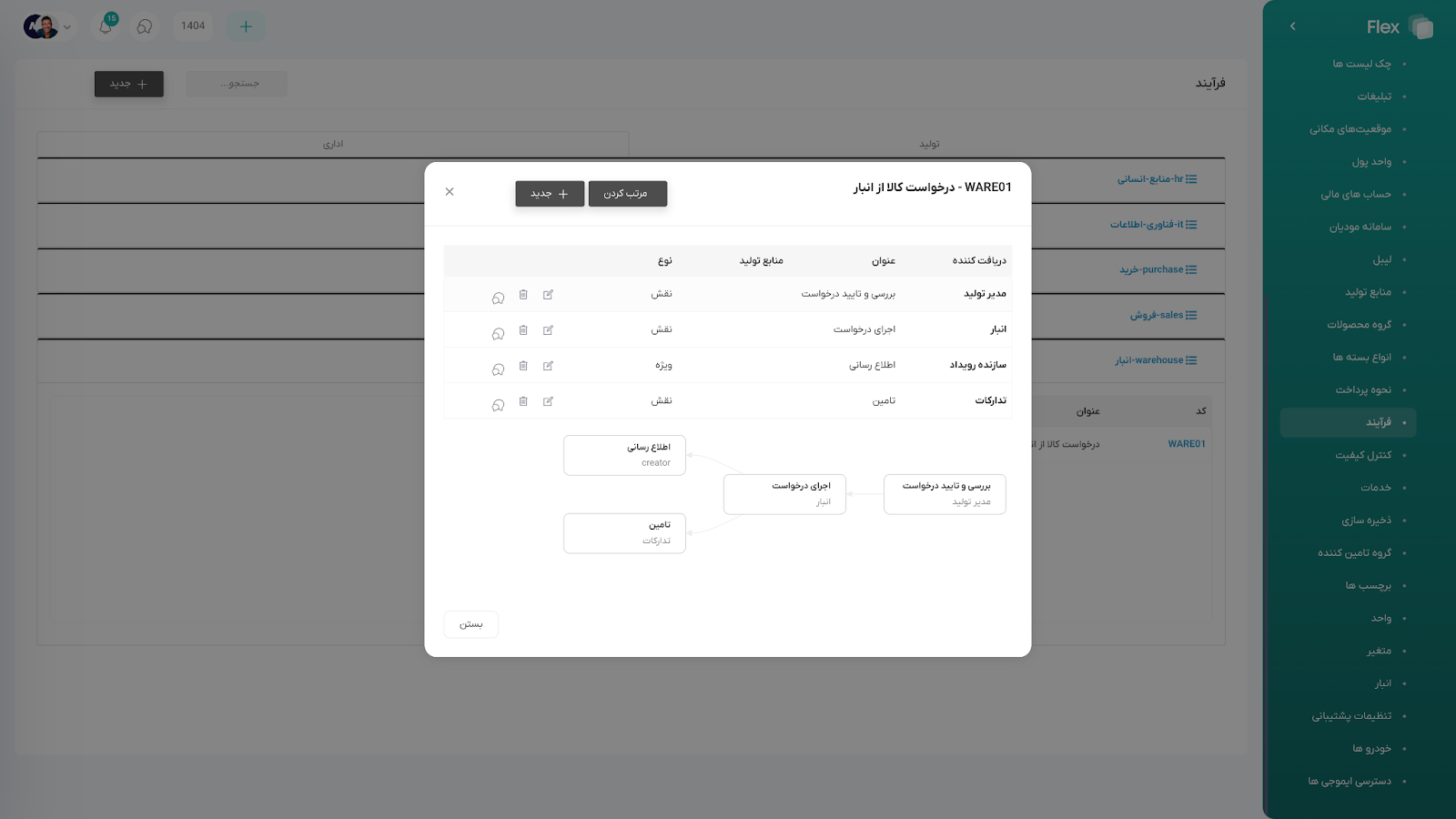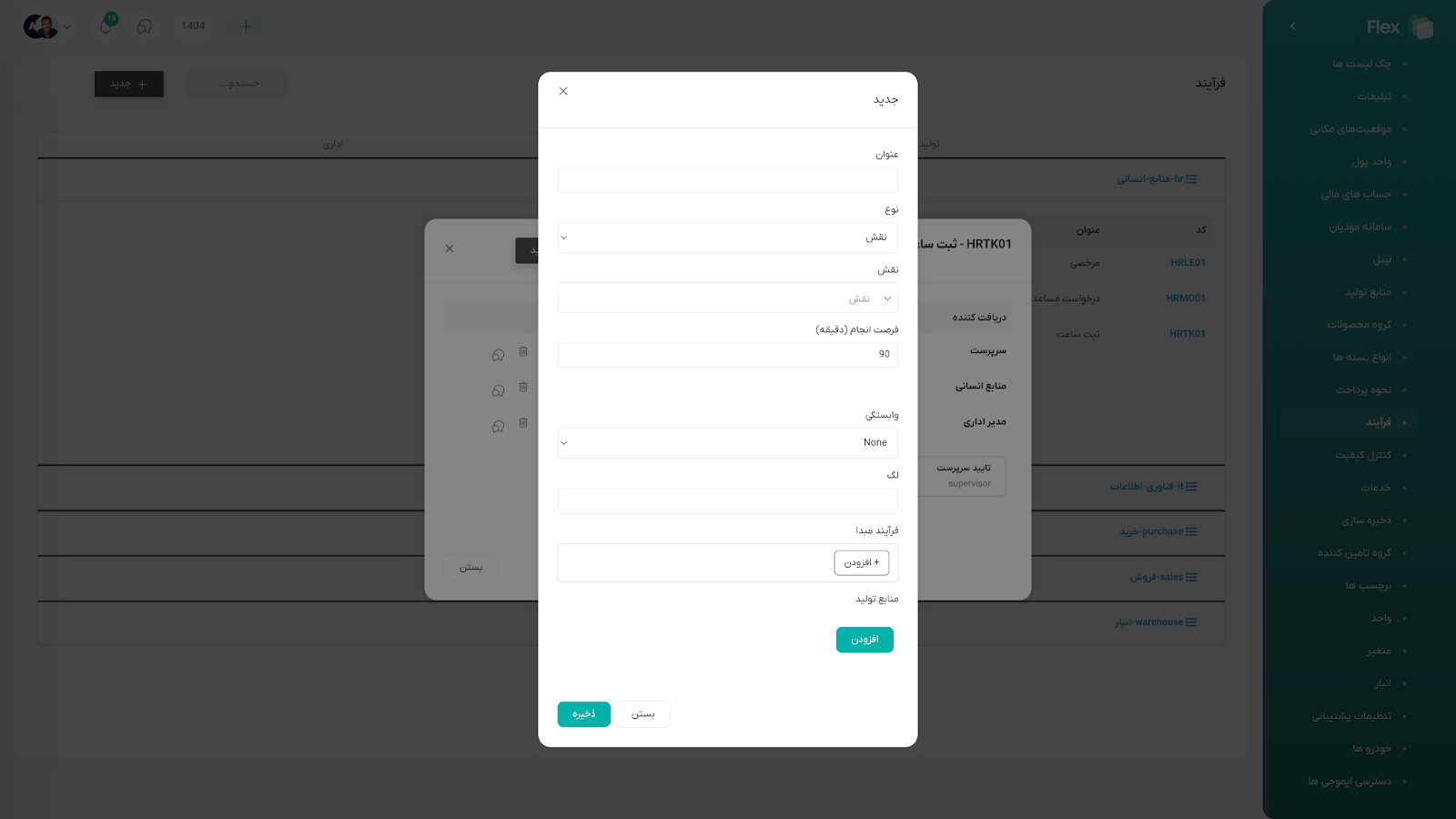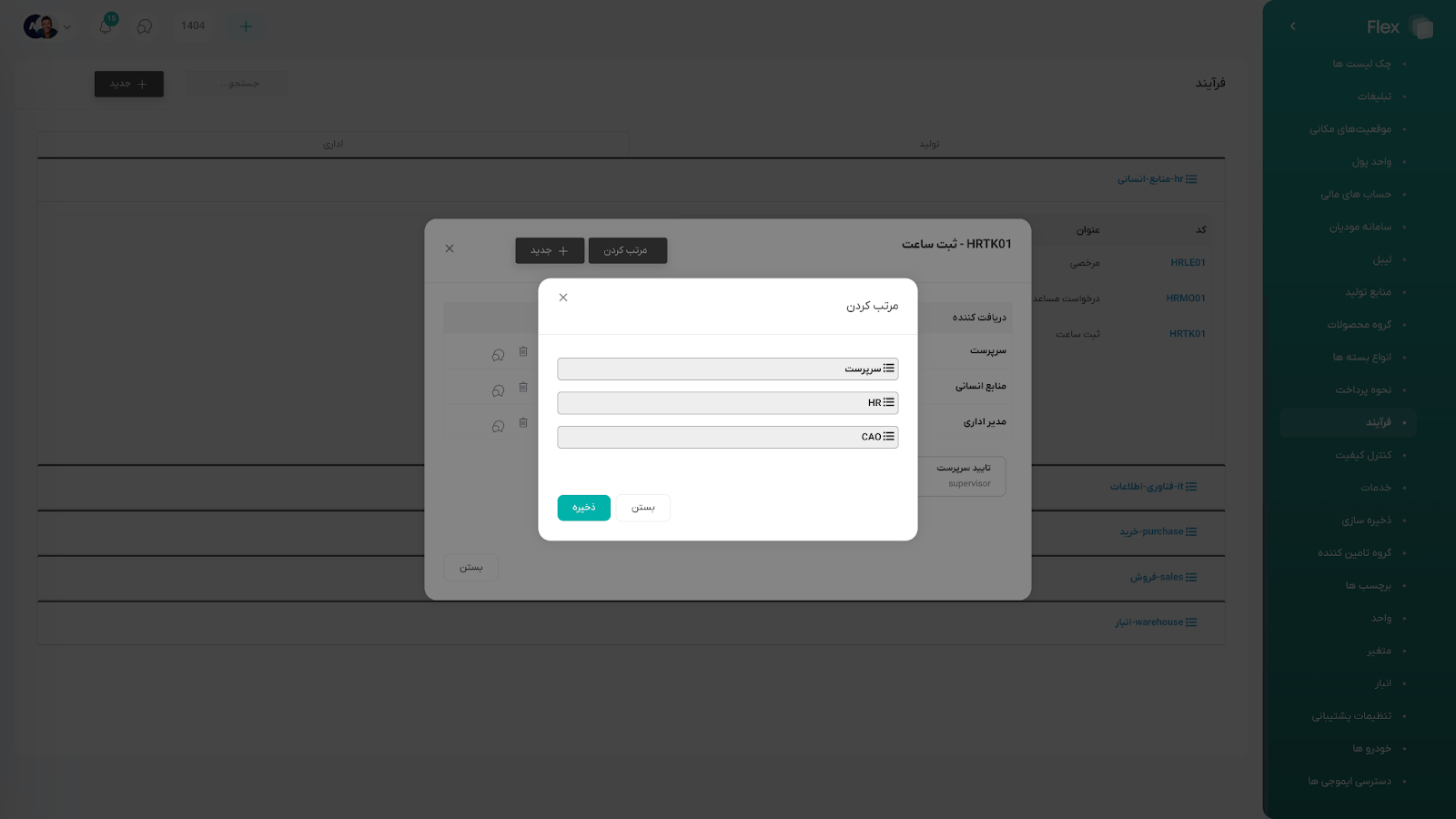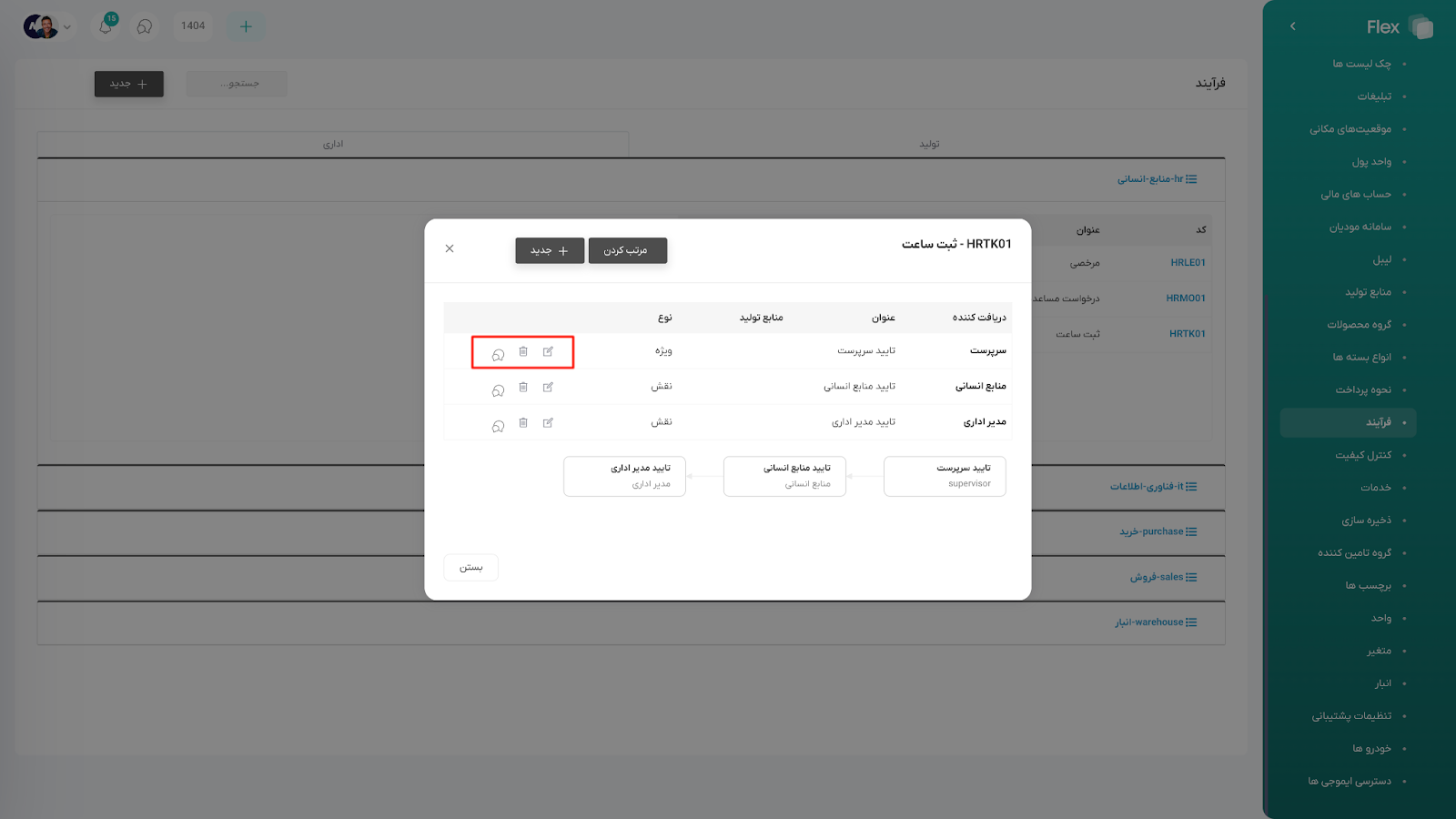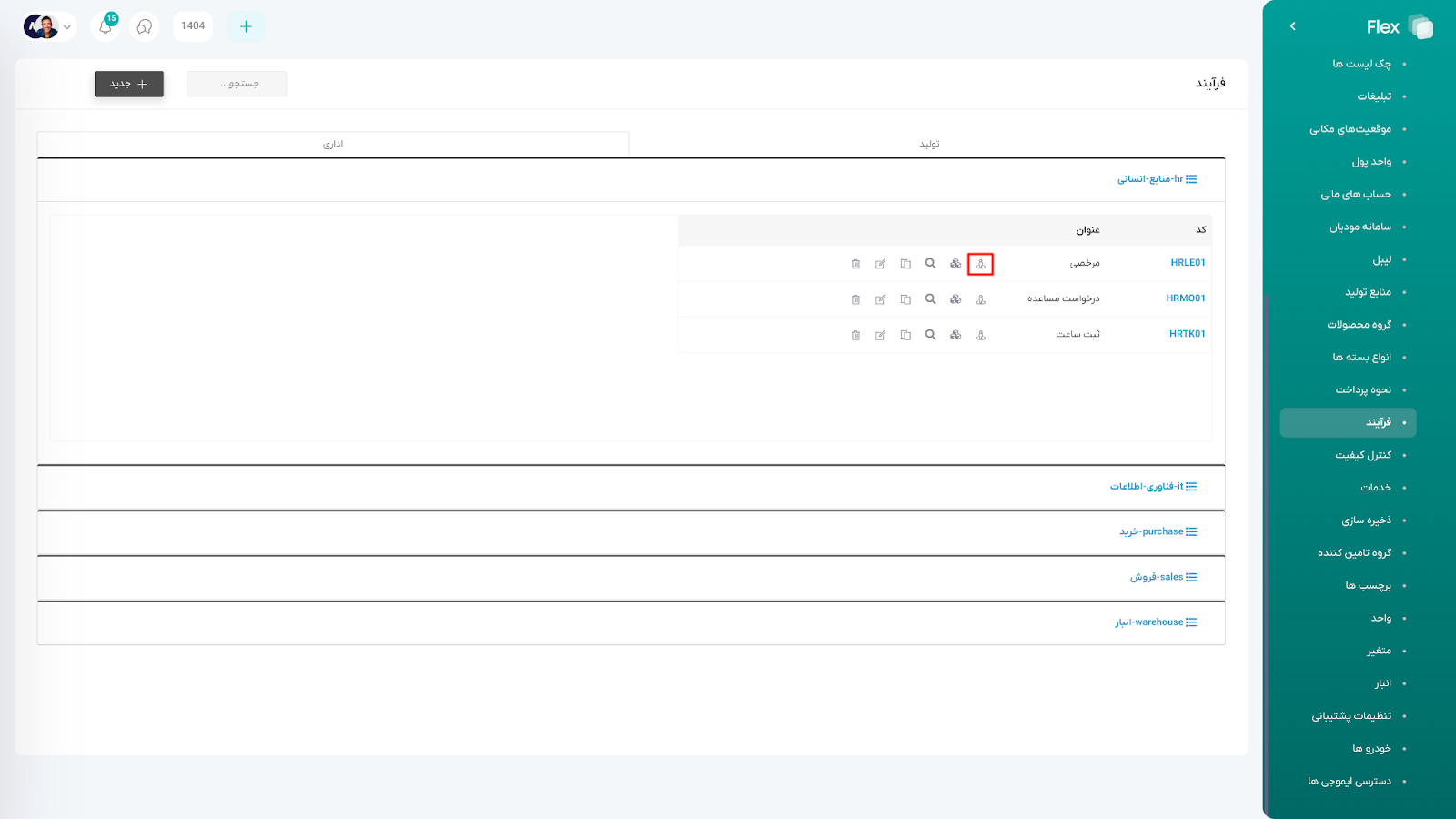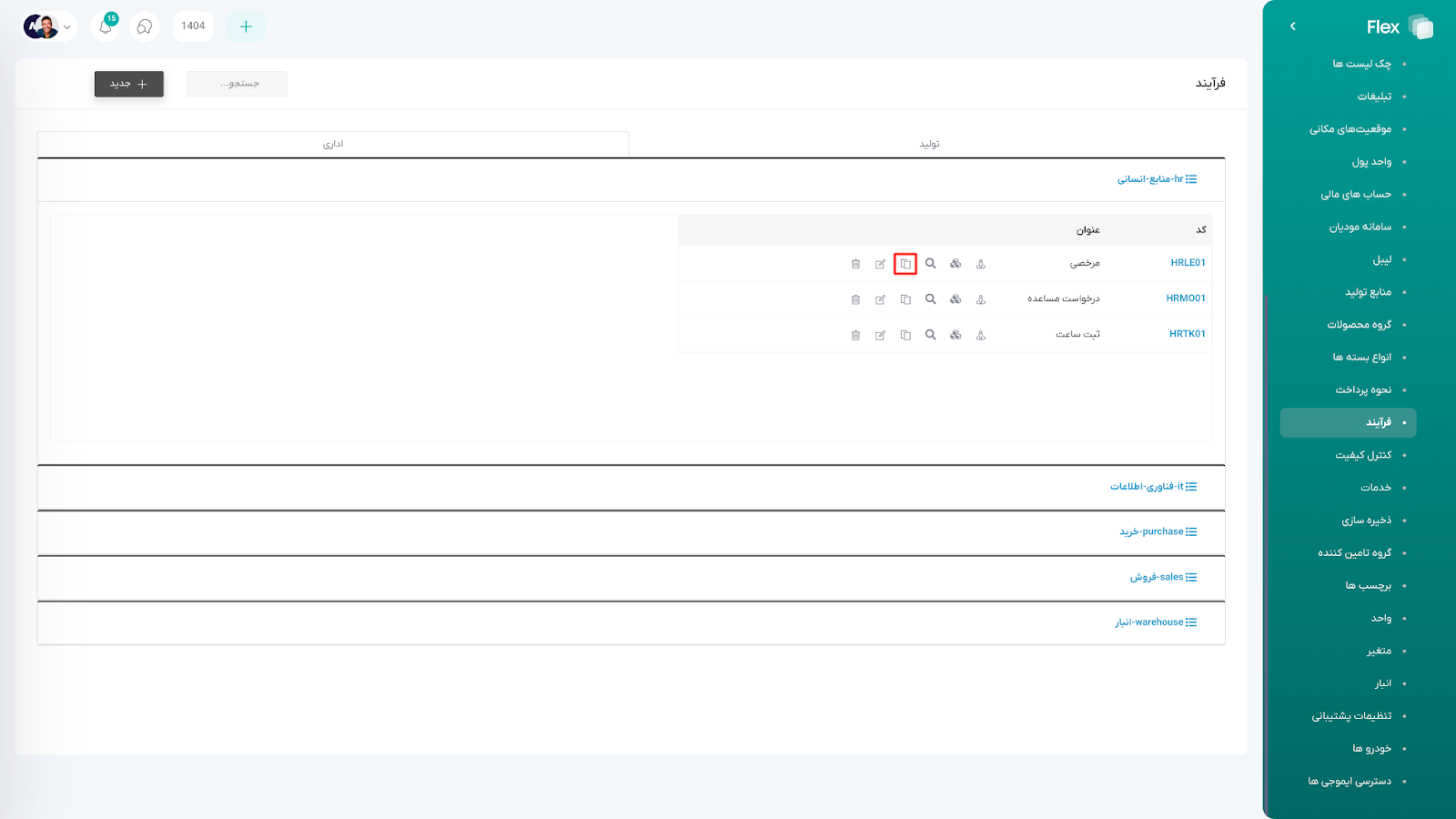فرآیند
در این بخش میتوانید فرآیندهای کاری مورد نیاز سازمان را در دو دستهی تولید و اداری تعریف کنید. فرآیندهای ایجاد شده در بخشهایی مانند رویدادها و سابماژولها قابل استفاده هستند و به مدیریت و نظمدهی بهتر امور کمک میکنند.
تفاوت فرآیند های تولید و اداری
-
فرآیندهای اداری: این نوع از فرآیندها قابلیت استفاده در رویدادها و سابماژولها را دارند. به این معنا که میتوانید آنها را در جریان فعالیتهای روزمره یا فرمهای سازمانی بهکار ببرید.
-
فرآیندهای تولید: این فرآیندها در رویدادها و سابماژولها مورد استفاده قرار نمیگیرند. بلکه بهطور خاص برای آیتمهای موجود در سفارش تولید تعریف میشوند. از این طریق میتوان مراحل مختلف تولید یک محصول را بهصورت دقیق، مرحلهبهمرحله، مدیریت کرد.
برای ایجاد فرآیند جدید، روی دکمهی «جدید» کلیک کرده، سپس کد٬ عنوان و نوع فرآیند را وارد کرده و در پایان، روی گزینهی «ذخیره» کلیک کنید.
هر فرآیند میتواند دارای دو نوع باشد. نوع دوم به عنوان دستهبندی فرعی برای فرآیند در نظر گرفته میشود.
به عنوان مثال، در دستهی اداری، میتوان نوع دوم را با عنوان منابع انسانی تعریف کرد و از این طریق، فرآیندهای مرتبط با منابع انسانی را از سایر فرآیندهای اداری تفکیک نمود.
مدیریت فرآیند ها
با کلیک بر روی هر نوع فرآیند، لیست تمامی فرآیندهای مرتبط با آن نمایش داده میشود.
سپس با کلیک بر روی کد هر فرآیند، میتوانید جزئیات و اطلاعات مربوط به آن فرآیند را مشاهده نمایید.
در پنجره (مودال) باز شده، میتوانید برای هر فرآیند، ایستگاههای کاری مختلفی تعریف و مشاهده کنید. این ایستگاهها نشاندهندهی مراحل گوناگونی هستند که یک فرآیند باید طی کند. هر ایستگاه به یک واحد، بخش یا کاربر خاص اختصاص مییابد و عنوان، نوع ایستگاه و منابع تولید مرتبط با آن بهوضوح نمایش داده میشود.همچنین در هر ایستگاه، امکان بازگشت به مرحلهی قبل نیز وجود دارد.
در برخی موارد، یک ایستگاه میتواند دارای چندین گزینه برای انتقال به مرحلهی بعدی باشد؛ همانطور که در تصویر زیر نمایش داده شده است.
برای تعریف ایستگاه جدید، روی گزینهی «جدید» کلیک کنید. با این کار، یک پنجره (مودال) باز میشود که شامل فیلدهای زیر است.
عنوان (نام ایستگاه کاری) : این فیلد به شما امکان میدهد که برای هر ایستگاه کاری یک نام منحصر به فرد تعریف کنید. این نام میتواند نشاندهنده نوع فعالیتی باشد که در آن ایستگاه انجام میشود، مانند "برش ورق" یا "نوارکاری".
نوع (نوع نقش، کاربر یا ویژه) : در این فیلد، نوع ایستگاه مشخص میشود. این ایستگاه میتواند به یک کاربر خاص تخصیص داده شود یا به عنوان ایستگاه ویژه تعریف گردد. ایستگاههای ویژه معمولاً برای فرآیندهای خاص یا بر اساس نیازهای ویژه در نظر گرفته میشوند.
فرصت انجام (مدتزمان مجاز برای انجام این مرحله) : این فیلد به شما کمک میکند تا مدتزمان مجاز برای انجام هر مرحله در فرآیند تولید را تعریف کنید. این مدتزمان بهطور مستقیم بر زمانبندی و تخصیص منابع در پروژه تاثیر میگذارد.
چکلیست (موارد قابل بررسی در این ایستگاه) : در این قسمت، شما میتوانید چکلیستهایی که باید در هر ایستگاه کاری بررسی شوند را تعریف کنید. این چکلیستها میتوانند شامل چکلیستهای دستی باشند که در هر بار فرآیند تولید بررسی میشوند یا چکلیستهای اتوماتیک که بهطور خودکار توسط سیستم ایجاد میشوند.
وابستگی (مشخص کردن وابستگی این ایستگاه به ایستگاههای قبلی) : این فیلد برای تعیین وابستگی ایستگاهها به یکدیگر استفاده میشود. به عبارت دیگر، مشخص میشود که آیا انجام این ایستگاه وابسته به اتمام ایستگاههای قبلی است یا خیر. این وابستگیها برای تنظیم دقیق زمانبندی و بهینهسازی فرآیندهای تولید اهمیت دارند.
لگ: به مدت زمان تاخیر یا فاصله بین ایستگاهها اشاره دارد. در صورتی که نیاز به تاخیر بین دو ایستگاه تولید باشد، این مقدار در این فیلد وارد میشود. این فیلد برای تنظیم زمانبندی دقیق فرآیند تولید و تخصیص مناسب منابع بسیار اهمیت دارد.
فرآیند (منبع فرآیند یا زیرفرآیند مرجع) : این فیلد برای تعیین فرآیند یا زیرفرآیند مرجع که به این ایستگاه مرتبط است، استفاده میشود. این فیلد برای پیوستگی و ارتباط بین مراحل مختلف فرآیند تولید کمک میکند تا هر ایستگاه به درستی به فرآیند کلی مرتبط باشد.
منابع تولید: در این فیلد، شما میتوانید منابع تولید مورد نیاز برای انجام این مرحله از تولید را مشخص کنید. این منابع معمولاً به دستگاهها یا تجهیزات اشاره دارند که برای تکمیل این ایستگاه خاص ضروری هستند. منابع تولید باید از قبل در سیستم تعریف شده باشند.
منابع تولید و گانت چارت در مایکروسافت پروژه: در بخش تنظیمات فرایند تولید، منابع تولید به دستگاهها و تجهیزات مورد نیاز برای انجام هر ایستگاه کاری اشاره دارد. این منابع تولید که در تنظیمات مشخص میشوند، بهطور مستقیم در فرآیندهای تولیدی تاثیر میگذارند و بر اساس آنها، زمان لازم برای هر پروژه محاسبه میشود.
در بخش خروجی مایکروسافت پروژه، این منابع تولید وارد شده و بر اساس اطلاعات موجود، گانت چارت تهیه میشود. این گانت چارت به شما نمایش میدهد که پروژهها چقدر زمان نیاز دارند و چگونه زمان تولید در ایستگاههای مختلف تخصیص داده میشود.
این اطلاعات برای ایجاد گانت چارت دقیق در مایکروسافت پروژه ضروری است، زیرا کمک میکند تا میزان ظرفیت دستگاهها و توانایی ایستگاهها برای تکمیل پروژهها بهطور مؤثر تخصیص یابد.
در صورتی که برای یک ایستگاه، فرآیند مبدا مشخص نشده باشد، خود آن ایستگاه به عنوان فرآیند مبدا در نظر گرفته میشود.
با کلیک روی گزینهی «مرتب کردن»، میتوانید ترتیب ایستگاههای کاری تعریفشده را بهصورت دستی تنظیم و مرتبسازی نمایید.
ایستگاههای تعریفشده پس از ایجاد و مرتبسازی، در لیست نمایش داده میشوند. برای هر ایستگاه، از طریق آیکنهای مربوطه (به ترتیب از راست به چپ)، امکان ویرایش، حذف و تعریف پاراف خودکار وجود دارد.
یکی از امکانات مهم این بخش، ایجاد پاراف خودکار است. با فعالسازی این قابلیت، بهمحض رسیدن فرآیند به ایستگاه مشخص، پیامی از پیش تعریفشده بهصورت خودکار ثبت میشود. برای تنظیم این یادداشت، کافی است روی آیکن گفتوگو کلیک کرده و متن مورد نظر خود را وارد کنید؛ این متن هنگام رسیدن فرآیند به آن ایستگاه، بهطور خودکار در بخش گفتگو نمایش داده خواهد شد.
علاوه بر پاراف خودکار، امکان تعریف چکلیست خودکار نیز برای هر ایستگاه فراهم است. با رسیدن فرآیند به ایستگاه مربوطه، چکلیست تعیینشده بهصورت اتوماتیک ایجاد میشود. این چکلیست میتواند شامل مراحل یا آیتمهایی باشد که باید در آن ایستگاه بررسی یا انجام شوند؛ بنابراین، از اجرای کامل و دقیق مراحل در هر ایستگاه اطمینان حاصل میشود.
برای تعیین چکلیست هر ایستگاه، همانطور که قبلا مشاهده کردیم کافی است روی آیکن ویرایش کلیک کرده و از بین چکلیستهای از پیش تعریفشده، مورد دلخواه را انتخاب کنید.
سایر تنظیمات فرآیند به شرح زیر است:
در لیست فرآیند ها با کلیک روی آیکن اول، میتوانید تعیین کنید که کدام نقشها مجاز به مشاهدهی این فرآیند در لیست فرآیندهای مربوط به رویدادها و سابماژولها باشند.
در صورتی که نقش یک کاربر در این لیست انتخاب نشده باشد، فرآیند مربوطه برای او در لیست نمایش داده نمیشود و امکان انتخاب آن را نخواهد داشت.
با کلیک روی آیکن دوم، لیست تمامی سابماژولها نمایش داده میشود.
شما میتوانید سابماژولهای مورد نظر را از این لیست انتخاب نمایید. در این صورت، اگر این فرآیند در یک رویداد انتخاب شود، سابماژولهای علامتخورده بهصورت خودکار در آن رویداد ایجاد خواهند شد.
با کلیک روی آیکن سوم، میتوانید مشخص کنید که این فرآیند در کدام بخشها قابل استفاده باشد؛ شامل رویدادها و سابماژولها.
با انتخاب گزینههای موردنظر، فرآیند تنها در بخشهای تعیینشده در دسترس خواهد بود.
با کلیک روی این آیکن چهارم، میتوانید یک نسخه مشابه از فرآیند موجود ایجاد کنید. این قابلیت زمانی مفید است که بخواهید فرآیندی مشابه با تغییرات جزئی تعریف نمایید بدون نیاز به ثبت مجدد تمام اطلاعات.
و در آخر آیکن های ویرایش و حذف هر فرآیند نمایش داده میشود. که میتوانید با استفاده از آن ها اطلاعات ثبت شده برای هر فرآیند را ویرایش یا حذف کنید.